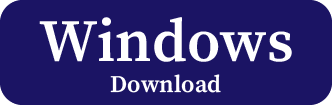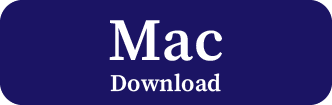製品お問い合わせフォーム
製品に関するお問い合わせはこちらからどうぞ
よくある質問(FAQ)
Q.パソコンで使用するためのドライバソフトは有料ですか?
A.無料でお使いいただけます。この商品サポートページよりダウンロードいただけます。
Q.スマホ専用アプリはどこから入手するのですか?
A.取扱説明書のQRコードからダウンロードいただけます。
Q.スマホ専用アプリは有料なのですか?
A.無料でお使いいただけます。
Q.専用ペンの代わりに他のペンで『DigiNote Pro3』に書けますか?
A.LCD上に書くことができるペンもありますが、専用ペン以外ではアプリと連動せず、デジタル化できません。
Q.専用ペンは市販のタブレットでも使えるのですか?
A.基本的にはお使いいただけません。
Q.専用ペンは前モデルの『DigiNote Pro』でも使えるのですか?
A. 「DigiNote Pro』と『DigiNote Pro3』それぞれの専用ペンは互換性がなくお使いいただけません。 タブレット画面は筆圧を感知しますので、画面上に描くことは出来ますが、アプリやパソコンとの連動が出来ないということになります。
Q.メモした文字をテキスト化できますか?
A.申し訳ありませんがOCR機能はございません。
Q.USBで接続したパソコンにも保存可能ですか?
A.パソコン上でお使いのソフトウェアにて保存することは可能です。
『DigiNote Pro3』本体保存データをUSBケーブルでパソコン保存することは出来ません。
Q.消しゴム機能はありますか?
A.スマホアプリ上で「消しゴム」アイコンを選択することで部分的に消去可能です。
LCDパネル上では部分消しは出来ません。
Q.リプレイ機能のファイルはシェアできますか?
A.リプレイ機能での再生は、動画ファイルとして保存されるのではなく、あくまで専用アプリ上のみ確認できる仕組みです。スマホ機能の「操作録画」で動画ファイルとして保存願います
Q.手持ちのUSBケーブルは使えますか?
A.はい。お使いいただけます。
Q.インターネットに接続出来るのですか?
A.インターネットに接続することは出来ません。USBケーブルでパソコンと、Bluetoothでスマホと接続してお使いいただくことになります。
Q.説明書はついていますか?
A.はい。日本語取扱説明書兼製品保証書を同封しております。
Q.故障した場合はどうなりますか?
A.メーカー保証が1年付いております。保証期間内に通常使用により故障した場合には、無償で修理・交換の対応をさせていただきます。(明らかな故意や過失が見受けられる場合には対応しかねる場合がございますことをご了承ください)並行輸入等、弊社以外からお求めの場合も保証対応は出来かねます。
Q.タブレットが携帯機器と接続されない
A.タブレットとのBluetooth接続はスマホのBluetooth設定から検出して接続する仕様ではありません。
※Bluetooth設定画面でペアリングしようとしてもデバイスとしては表示されません。
[eDraw]アプリを起動して、[iDraw]-[私の作品]の画面右上の+ボタンから[DigiNote接続]または、[DigiNoteのデータを取り込む]をタップすると、タブレットがスキャンされBluetooth接続されます。
それでも解消しない場合には、下記をお試しください。
1)”RESET”穴にピンを3秒間挿入して、デバイスをリセットします。
2) eDrawアプリ内の動作を閉じてからアプリを終了します。
3) 携帯機器のBluetooth設定を一度オフにし、オンにしなおします。
4) eDraw アプリを再起動し、再度[DigiNote接続]からお試しください。
Q. タブレットがパソコンとの接続で動作しない
A.
1) タブレットの電源が入っていることを確認します。
2) USBケーブルを接続し直すか、接続するポートを変更する、または別のケーブルでお試しください。
※別のUSBケーブルでうまく動作する場合、付属ケーブル初期不良となりますのでご連絡ください。
3) 「GraphicsTablet」ドライバが正しくインストールされていることを確認します。正しくインストールされ
ていない場合は、ドライバを再インストールしてください
Q. Graphics Tabletが起動しない
A. パソコンの環境によりデスクトップアイコンから起動しなくなる場合があります。(※P.23参照)
1) 画面右下の通知領域のアイコンから起動をお試しください。
2) 起動しない場合、アイコン右クリック⇒「ドライバを再起動します」⇒「ディスプレイ」をお試しください。
3) どうしても起動しない場合、アンインストールしてPC再起動後、再インストールをお試しください。
Q. 本体ボタンに割当ショートカットキーが動作しない
A.
1)「GraphicsTablet」を起動し、[Pressキーボタン]タブ内の設定を確認してください。
2)該当機能の設定が正しいことを確認し、うまくいかない場合再設定をお試しください。
Q. ペンが動作しない
A. 使用しているペンが反応するか確認します。反応しない場合「ペンの動作調整」をお試しください。(※P.8参照)
パソコン上で動作しない場合には、ドライバが正しくインストールされていることを確認してください。
Q. ペンのキーボタンが動作しない
A. ペンのキーボタンを押すときはペン先をタブレットの描画領域内におき、ペン先とタブレット表面の間の距離が10mm内で動作するか確認してください。
Q. パソコンソフトの描画機能で反映されない
A. 筆圧を感知しない
他メーカーのタブレットドライバがインストールされている場合、正しく動作しない可能性があります。また、
「GraphicsTablet」が正しくインストールされていない可能性もあります。
1) 他メーカーのタブレットドライバをアンインストール、または「タスクの終了」し再度お試しください。
2) 変わらない場合、描画ソフトウェアを閉じてから「GraphicsTablet」再インストールをお試しください。
再インストールした後に、描画ソフトウェアを起動し再度お試しください。
Q. スリープモードに切替わらない
A. ペンを使用しない場合、タブレットの作業領域面にペンを置かないでください。タブレットの作業領域上にペンを置いた状態では起動中となりスリープモードに切替わることが出来ません。
Q. eDrawで消しゴムをうまく使えない
A. 消しゴムは、元々描いたペン先の種類ごとに使い分ける仕様になります。
「鉛筆」で書いた部分を消す場合「鉛筆」+「消しゴム」を選んだ状態で指でなぞってください。
「鉛筆」または「マーカー」の太さを調整することで「消しゴム」の消し幅を調整することができます。